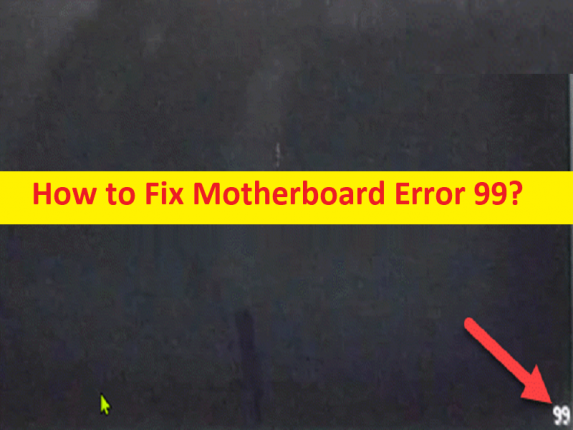
O que é o ‘Erro da placa-mãe 99’ no computador Windows?
Se você estiver enfrentando o erro de placa-mãe 99 no canto inferior direito da tela preta na tela do seu computador Windows ao inicializar / reiniciar o computador, você está no lugar certo para a solução. Você recebe etapas/métodos fáceis para resolver o problema. Vamos iniciar a discussão.
‘Erro da placa-mãe 99’:
É comum o problema do Windows geralmente ocorrer quando você inicializa ou reinicia seu computador Windows. Quando você inicializa / reinicializa seu computador Windows, pode ocorrer o código de erro ’99’ no canto inferior direito da tela preta. Os possíveis motivos por trás do problema podem ser dados de temperatura do kernel corrompidos, inconsistência de BIOS/UEFI, PSU insuficiente, problema de E/S com portas USB e problema de hardware.
Dados temporários do kernel corrompidos que são preservados entre as sequências de inicialização pela bateria do CMOS podem ser o motivo desse erro. Você pode corrigir o problema removendo a bateria CMOS temporariamente por tempo suficiente para permitir que o sistema ‘esqueça’ os dados temporários. Esse problema pode ocorrer devido a um problema de inconsistência com o BIOS/UEFI e algum problema com o hardware conectado/integrado à placa-mãe do seu computador e outros problemas. É possível corrigir o problema com nossas instruções. Vamos à solução.
Como corrigir o erro da placa-mãe 99 no computador com Windows?
Método 1: Limpando a bateria do CMOS

Uma maneira possível de corrigir o problema é limpar a bateria CMOS no computador.
Etapa 1: desligue o computador e desconecte-o do cabo de alimentação
Etapa 2: Remova a tampa lateral do seu PC e equipe-se com uma pulseira estática, se tiver uma pronta.
Etapa 3: Depois de usar o equipamento adequado e conseguir abrir o gabinete do computador, encontre e remova a bateria CMOS de seu slot
Etapa 4: agora, aguarde cerca de 10 segundos ou mais para garantir que sua placa-mãe esqueça as informações que a bateria CMOS estava ajudando a preservar.
Etapa 5: Agora, insira a bateria CMOS de volta no slot correto e ligue o computador e verifique se o problema foi resolvido.
Método 2: Redefinindo o BIOS/UEFI para o padrão
Outra maneira de corrigir o problema é redefinir as configurações do BIOS para o padrão.
Redefinindo o BIOS para o padrão:
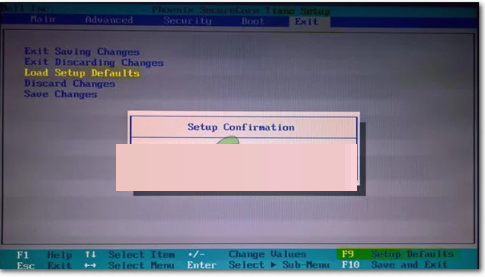
Etapa 1: reinicie o computador e, ao iniciar a inicialização, pressione ‘F2′,’F3’, ‘Del’ ou outra tecla compatível com o BIOS para entrar no modo BIOS
Etapa 2: quando estiver no modo BIOS, procure por ‘Padrões de configuração’, ‘Redefinir para padrão’, ‘Padrão de configuração’ ou ‘Padrão de fábrica’ e use a opção ‘Padrões de configuração local’ para reverter suas configurações para os valores padrão
Etapa 3: salve as alterações que você acabou de fazer antes de sair das configurações do BIOS e aguarde a conclusão da próxima inicialização.
Redefinindo as configurações de UEFI para o padrão:
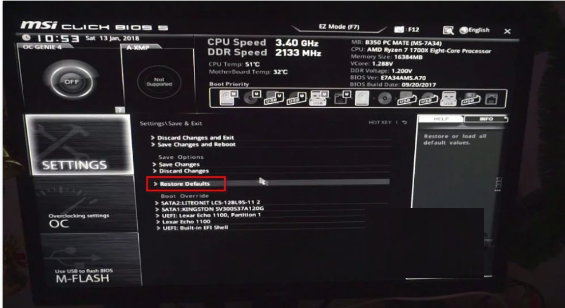
Etapa 1: reinicie o computador várias vezes até ver ‘Ambiente de recuperação do Windows’
Etapa 2: Agora, selecione ‘Solucionar problemas > Avançado > Configurações de firmware UEFI’
Passo 3: Clique no botão ‘Reiniciar’ e confirme.
Etapa 4: quando estiver no modo UEFI, procure o menu ‘Restaurar’ e escolha ‘Restaurar padrão’. Lembre-se de que o local e o nome padrão dessa opção variam de acordo com os tipos de UEFI e o fabricante da placa-mãe.
Passo 5: Feito isso, reinicie o computador normalmente e verifique se o problema foi resolvido.
Método 3: Remover Periféricos
Esse problema pode ocorrer devido a algum problema com periféricos conectados ao computador. Você pode remover todos os periféricos, incluindo o disco rígido externo do computador, ligar o computador e verificar se o problema foi resolvido. Você pode substituir seu hardware por um novo se investigar se o hardware específico é problemático para corrigir o problema.
Método 4: Conecte o mouse e/ou teclado via portas PS/2
Se você estiver usando uma placa-mãe MSI mais antiga que ainda possui slots PS/2, pode estar lidando com um problema de E/S causado por periféricos conectados via USB. Se você possui slots PS/2 em sua placa-mãe e ainda possui periféricos legados para conectá-los aos slots, faça isso e verifique se o problema foi resolvido.
Método 5: Envie seu PC ou placa-mãe para reparo
Se o problema persistir, você pode enviar a placa-mãe ou o PC inteiro para o centro de reparo para repará-lo ou substituir a placa-mãe ou o PC inteiro por um novo para corrigir o problema e verificar se funciona para você.
Conclusão
Espero que este post tenha ajudado você em Como corrigir o erro da placa-mãe 99 no computador Windows com maneiras fáceis. Você pode ler e seguir nossas instruções para fazê-lo. Isso é tudo. Para quaisquer sugestões ou dúvidas, por favor escreva na caixa de comentários abaixo.